Biz bilişim uzmanları dahil bir çok kişi gerçek sistemlerden önce sanal sistemlerde, demo ortamlarında testler yaparlar. Son 1 yıldır sanal Fortigate‘i VMWare üzerine kurmaya çalıştıysanız lisans hatası alırsınız ve Fortigate’in ara yüzüne bile ulaşamazsınız. Bunun sebebi sanal sistemin tarih ve saat ayarlarının kurulumun en başında sağlıklı yapılamamasından kaynaklanmasıdır. Şimdi bu yazıyı yazdığım andaki en son sürüm olan Fortigate 6.4.0 sürümünü sanala sizlerle adım adım kuralım. Önce eğer partner iseniz FGT_VM64-v6-build1579-FORTINET.out.ovf isimli dosyayı indiriniz. Partner değilseniz de Sinan Hoca sizi düşünür ve buradan indirmeniz için size imkan tanır
Şimdi Fortigate imajını indirdiğimize göre önce sıkıştırılmış dosyadan çıkarıp, VMWare’e import edelim.
Bunun için VMWare de File /Open menüsünden sıkıştırılmış dosyadan çıkarttığınız FortiGate-VM64 isimli dosyayı seçip, aç deyiniz:
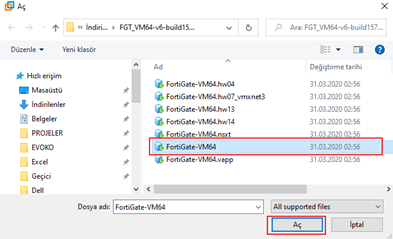
Resim-1
Lisans antlaşmasını kabul edip ilerleyiniz:
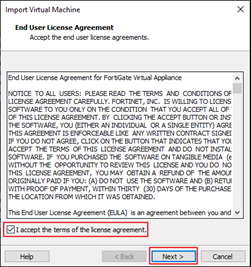
Resim-2
Şimdide sanal cihazımızın adını ve kuracağınız klasörü seçip , Import ediniz :
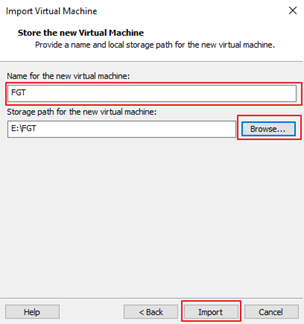
Resim-3
Import işlemi bitince sanal cihazımız ekranda belirir. Kesinlikle çalıştırmadan önce sanal cihazın ayarlarına giriyoruz:
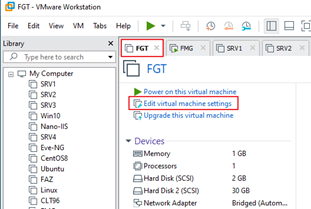
Resim-4
Network Adapter’lerin hepsini tek tek seçip sağdaki açılınca bağlantı sağlayan Connect Power On’daki OK işaretlerini kaldırınız bu işlemden sonra Options sekmesine geçeceğiz:
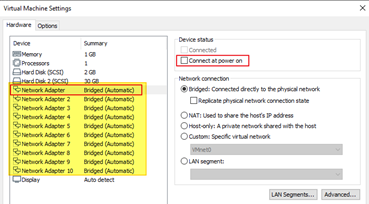
Resim-5
Options sekmesinde VMWare tools kısmını seçip, sağdaki sanal sistemin bilgisayarımızın saatini kullanacağı kısmı işaretleyelim ve OK diyelim:
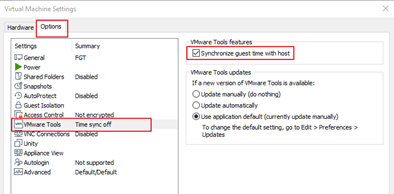
Resim-6
Şimdi artık sanal cihazımızı başlatabiliriz. Cihazınızı başlatıp Login kısmı gelene dek bekleyiniz. Disk ve sistemi ayarlayana dek birkaç kez yeniden başlatacaktır. Login ekranında kullanıcı adı admin şifre yoktur. Bu aşamaları geçip yeni şifrenizi de belirleyiniz :
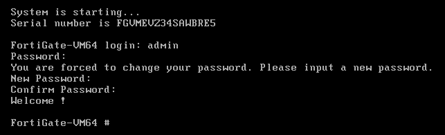
Resim-7
Fortigate’imizde herşeyin yolunda gittiğini kontrol etmek için get system status deyip, Enter’layınız. İşaretlediğim kısmı kontrol edip, işaretlediğim yerin 15 gün sonrasını gösterdiği kontrol ediniz:
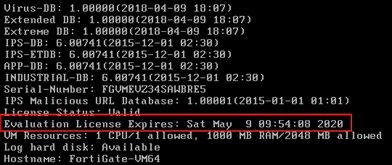
Resim-8
Şimdi sanal sistemimizi ağa ve internete açtığımızda da sorun olmaması için NTP’yi kapatalım:
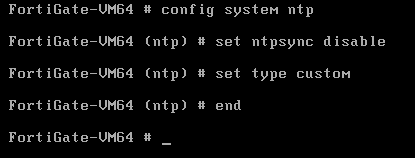
Resim-9
Şimdi artık kullanacağınız Interface’leri yine sanal makine özelliklerine girerek açınız. Bunun için sanal makine adının üstünde sağ tuş/ setting (bu arada Mouse kullanmak için önce Ctrl+Alt’a basmalısınız) :
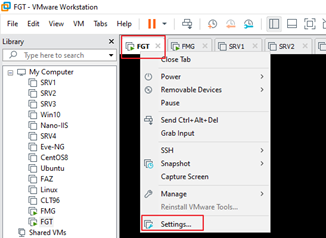
Resim-10
Burada kullanacağınız ilk birkaç Network Adapter’i tek tek Enable edelim ve OK diyelim:
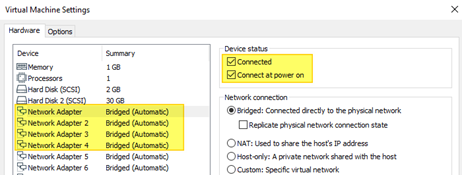
Resim-11
Sonrasında tekrar Fortigate sanal sistemine giriniz. Oturumunuz düştüyse tekrar kullanıcı adı ve şifre girerek oturumunuzu açınız. Şimdi artık bu sanal cihazımıza web arayüzü ile girmek için aşağıdaki komutları uygulayınız:
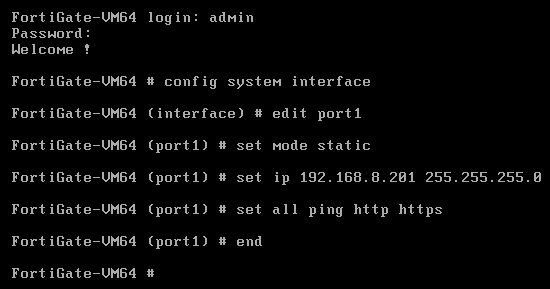
Resim-12
Burada siz kendi ev/işyeri ağınızdaki boştaki bir IP’yi kullanmalısınız. Artık Fortigate sanal cihazı kullanımınız için hazırdır. Artık bir internet tarayıcısıyla bu IP üzerinden erişebilirsiniz. Mümkünse ilk erişim için http kullanınız. http://192.168.8.201
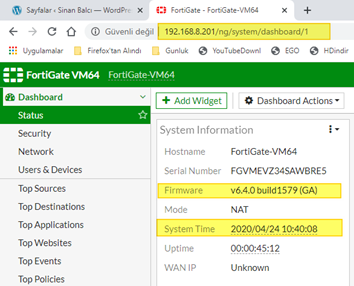
Resim-13
Güvenli ve en önemlisi sağlıklı, güzel günler dileklerimle..
Bu konuyla ilgili sorularınızı alt kısımda bulunan yorumlar alanını kullanarak sorabilirsiniz.
Referanslar
www.mshowto.org
TAGs: Fortinet, Fortigate, SSL-VPN, VPN , VMWare,Alcatel, Arista, Aruba, Barracuda, checkpoint, cisco, citrix, Cumulus, EtherChannel, Eve-Ng, Extreme, F5, fortinet, Huawei, Juniper, LAG, linux, Mikrotik, nic teaming, Ostinato Traffic Generator, S-Terra, sanal, SonicWall, sophos, vmware, Vyos, Windows 7-8-10, Windows Server 2003-2008-2012-2016


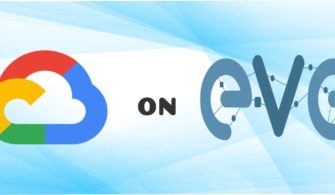
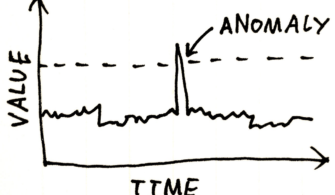


Merhabalar
Sanal makineyi kurdum lisans görünüyor ama license status kısmı invalid olarak görünüyor. Nasıl çözebilirim?
kendi ev/iş boşta olan ip adresini nasıl buluruz (fortigate) vermek için
Merhaba, genelde son IP olan .254 boştur ama emin olmak için Advanced IP Scanner türü programları kullanarak ağını tarayabilir ve kullanılmayan IP lerini rahatlıkla görebilirsin.